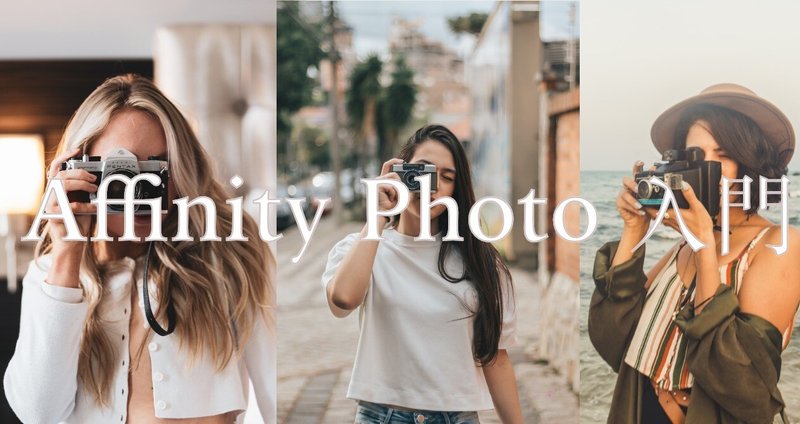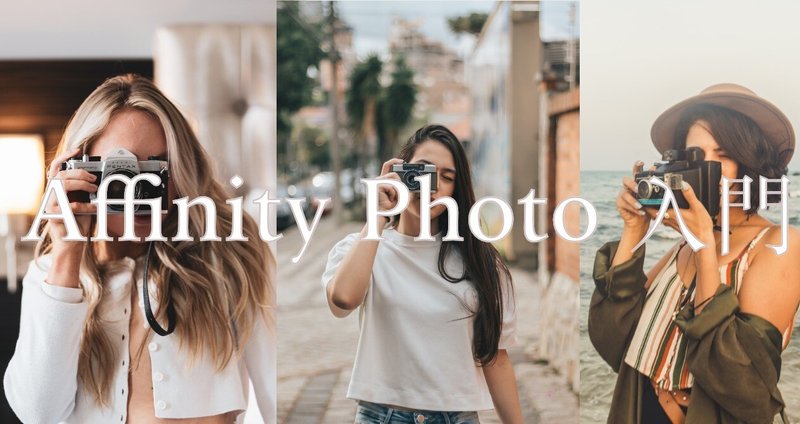【Affinity Photo入門】写真をモノクロ画像(白黒画像)に変換する方法
Affinity Photoを使ってカラー写真をモノクロに変換する方法を解説します
画像を選ぶ
画像を開くまずは変換したい画像を開きます
モノクロレイヤーを追加「Layer」→「New Adjustment Layer」→「Black & White」の順にメニューを開きます。
もしくはレイヤーパネルにある「Adjustments」をクリックして出てきたメニューから「Black & White」を選びます
モノクロ変換画像上のどちらの操作をしても結果は同じで「Bla